Тест компьютера на стабильность — OCCT
Здравствуйте Друзья! В этой статье проведем диагностику комплектующих с помощью мощнейшего теста компьютера на стабильность — OCCT. Тест OCCT расшифровывается как OverClock Checking Tool. Это специальная утилита способная по максимуму нагрузить компоненты вашего компьютера подвергая их все возможным тестам для выявления ошибок. Другими словами с помощью OCCT можно провести стресс тест компьютера на стабильность.
OCCT оповещает пользователя о найденных ошибках. Если таковые нашлись, значит действительно что то не в порядке. В повседневной работе, возможно, ошибки не будут заметны, так как вы не подвергаете свой компьютер таким нагрузкам. Но она с огромной вероятностью появится в будущем рано или поздно. Не исключено, что это будет в виде синего экрана смерти. Что бы избежать таких неожиданностей можно и нужно протестировать свой новый или обновленный компьютер.
Как утверждает разработчик OCCT большинству пользователей будет достаточно 30 минутного теста.
Скачивание и настройка теста компьютера OCCT
Скачать OCCT можно и нужно с официального сайта http://www.ocbase.com/
Переходите на вкладку Download и в самом низу будут ссылки для скачивания
Мне нравится Zip Version так как она не требует установки.
Скачиваем, распаковываем.
Запускаем OCCT.exe
Внешний вид программы вы можете наблюдать на рисунке ниже
Окошко справа мониторинг может незначительно отличаться. Это окошко настраивается. Для этого нажимаем в левом окошке на оранжевую кнопку
В открывшихся опциях в последней колонке можно настроить, что будет отображаться в окошке Мониторинг
Мои настройки вы можете видеть на рисунке выше
После этих настроек окошко Мониторинг обретает следующий вид
Вверху загрузка процессора и частота, в центре температуры внизу частота вращения вентилятора процессорного кулера.
Тест процессора, памяти и материнской платы — CPU:OCCT
Что бы протестировать процессор, память и материнскую плату а точнее чипсет материнской платы воспользуемся вкладкой CPU:OCCT
Тип тестирования устанавливаем Авто.
Длительности и периоды не трогаем
Версия теста у меня установилась автоматически правильно — 64 бит. Соответствует разрядности вашей операционной системе. (Для того что бы посмотреть разрядность вашей системы заходите в Пуск на пункте Компьютер нажимаете правой кнопкой мышки и выбираете Свойства. В открывшемся окошке в разделе Тип системы увидите разрядность вашей Windows)
Режим тестирования. Из выпадающего списка можно выбрать Малый, Средний или Большой набор данных. По непроверенным, но достоверным источникам при выборе Малого объема данных тестируется только процессор на ошибки. При выборе Среднего объема данных тестируется процессор и оперативная память.
Выбираем Большой набор данных.
Number of threads — количество потоков. Устанавливаем галочку — Авто дабы задействовать все возможные. Тестируемый процессор Intel core i3 2125 двухъядерный, но благодаря технологии Hyper-threading каждое физическое ядро может тянуть сразу два потока. То есть получается 4 логических ядра.
Перед запуском теста желательно закрыть все работающие программы и выйти из программ которые висят в области уведомлений.
Когда все готово нажимаем и оставляем компьютер на 1 час.
По окончанию теста откроется проводник по адресу C:\Users\Anton\Documents\OCCT\
В папочке с текущей датой будут графики различных параметров от загрузки процессора. Там все наглядно показано.
Если в ходе теста обнаружатся ошибки вы увидите предупреждение. Что делать в этом случае читайте в Заключении.
Тест процессора — CPU:LINPACK
Данный тест сильно грузит только процессор. Он прогревает его лучше чем CPU:OCCT
Он прогревает его лучше чем CPU:OCCT
Не рекомендуется запускать на ноутбуках, нетбуках и другой портативной технике так как система охлаждения там слабенькая.
Тип тестирования выбираем Авто. Длительность и периоды бездействия оставляем как есть
Память так же оставляем как есть.
Если у вас 64 разрядная система ставим соответствующую галочку.
Если ваш процессор поддерживает расширение системы команд AVX — ставим соответствующую галочку.
У меня процессор Sandy Bridge поддерживающий AVX поэтому галочку устанавливаю.
Так же устанавливаем если не стоит галочку Использовать все логические ядра.
Запускаем тест и один час не трогаем компьютер.
По окончании теста просматриваем графики с температурами. Если в ходе теста ошибки не были обнаружены и температуры в норме, значит все в порядке. Иначе смотрим Заключение.
Тест графического адаптера — GPU:3D
Для проверки видеокарты переходим на вкладку GPU:3D
Тип тестирования: Авто. Длительности и периоды бездействия не трогаем.
Версия DirectX — 11. Для стареньких видеокарт лучше устанавливать DirectX9.
В разделе Видеокарта выбираем необходимый графический адаптер для теста. Например у вас ноутбук и можно выбрать встроенную или дискретную графику. Если у вас несколько видеокарт в связке, то, скорее всего, здесь можно выбрать конкретную.
Разрешение. Из выпадающего списка мне кажется целесообразно выбрать разрешение своего монитора.
Затем устанавливаем галочки для включения полноэкранного режима и включения проверки на ошибки.
Сложность шейдеров. При наведении на это поле мышкой внизу в разделе Помощь показывается подсказка
То есть для видеокарт AMD выбираем 7, для NVIDIA — 3. Так как у меня встроенная графика от Intel оставляю по умолчанию.
Использование памяти. Ограничение объема памяти для тестирования. Мне кажется галочку желательно не устанавливать. Пусть использует сколько нужно.
Ограничитель кадров так же оставляю по умолчанию.
Запускаю тест и час не трогаю компьютер. Затем смотрю были ли ошибки и просматриваю графики с температурами. Если температура в норме и ошибок не было не волнуюсь. В противном случае смотрите Заключение.
Тест блока питания — POWER SUPPLY
Переходим на последнюю вкладку POWER SUPPLY. В этом тесте нагружается все, что можно и за счет этого происходит диагностика Блок питания. Держит ли он нагрузки или нет.
Настройки устанавливаем как обычно
Если у вас Windows 64 битный — устанавливаем галочку 64 бит Linpack. Остальные галочки если не установлены так же ставим.
Запускаем тест
Час мне выдержать не удалось, остановил тест на много раньше так как со встроенной графикой нормально протестировать 500 Вт блок питания не получится.
После завершения теста смотрим не было ли ошибок и просматриваем графики. Если все нормально, то можно продолжать работать дальше. В противном случае смотрите Заключение.
Заключение
Что делать если тест компьютера на стабильность закончился с ошибками или был обнаружен перегрев? Во первых самое простое можно очистить компьютер от пыли. Затем, если это не дало должного результата, можно заменить термопасту на процессоре. Если видеокарта на гарантии лучше отнести ее в сервисный центр. Если гарантия прошла можно заменить термопасту на графическом чипе.
Что бы исключить блок питания из подозрения можно на время проверки поставить другой, более мощный. Если тест не проходит необходимо убрать разгон если таковой имел место быть. Если процессор или видеокарта не были разогнаны и при тестировании дают сбои нужно нести по гарантии. Если последняя закончилась, то можно попробовать снизить тактовые частоты (сделать это возможно с помощью утилит к материнской плате и с помощью MSI Afterburner).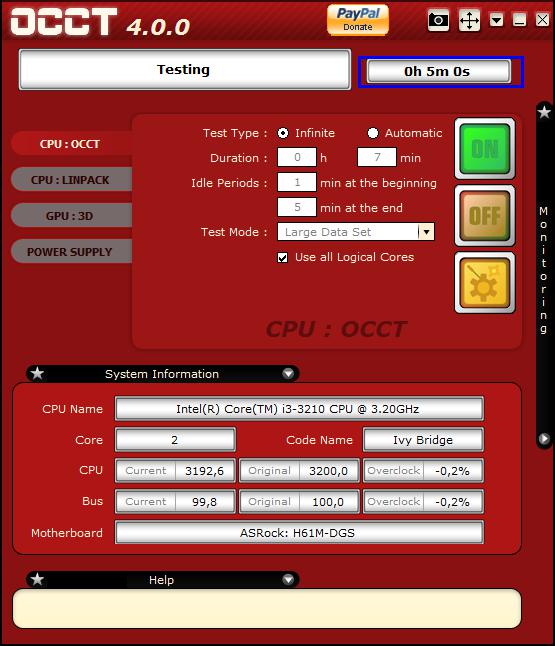 Если не помогает, то стоит задуматься над заменой компьютера или апгрейде.
Если не помогает, то стоит задуматься над заменой компьютера или апгрейде.
Мое видение по поводу нормальной температуры комплектующих можно посмотреть здесь.
Благодарю, что поделились статьей в социальных сетях. Всего Вам Доброго!
С уважением, Антон Дьяченко
OCCT–Тест компьютера «ПК» на стабильность
Здравствуй, уважаемый читатель! В этой статье проведём Стресс тест компьютера на стабильность программой OCCT (OverClock Checking Tool) на момент написания этой статьи самой последней версией — 4.4.1.
При помощи программы OCCT мы сможем провести тест следующих компонентов нашего ПК:
- Процессор, Оперативная память и Материнская плата — CPU:OCCT
- Процессор — CPU:LINPACK
- Видеокарта — GPU:3D
- Блок питания — POWER SUPPLY
Программа OCCT при прохождении теста даёт максимальную нагрузку на тестируемые компоненты нашего ПК. И если тестирование закончилось без ошибок, то ваш ПК и система охлаждения полностью исправны, и выходить из строя пока не собираются!
Для начала скачиваем программу с Официального сайта, устанавливаем.
Установка стандартная, после запуска скаченного установочного файла в первом окошке жмём «Далее», во втором жмём «Принимаю», в третьем «Далее» и в четвёртом окне — кнопочку «Установить»
После установки на рабочем столе у вас появится вот такой значок программы OCCT
Запускаем программу с ярлыка. И пред нами появляется примерно вот такое окно.
Почему примерно? Потому что окно программы меняется в зависимости от настроек, у меня программа уже настроена, и у вас в итоге после всех настроек получится то же самое окно программы, а дальше уже «наученные» будите менять его по своим интересам.
Итак, приступим к настройке программы OCCT.
В главном окне программы кликаем по этой кнопочке
Попадаем в окно настроек
В этом окне самое главное проставить температуры, при достижении которых тест будет остановлен, это необходимо для предотвращения выхода из строя какого-либо узла от перегрева.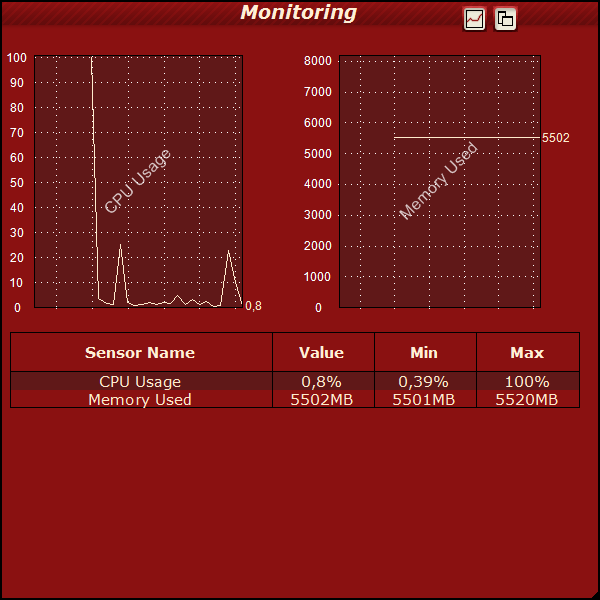
СОВЕТ – Если у вас достаточно новый ПК, то температуру можно выставлять 90°С. У комплектующих последних выпусков довольно высокие рабочие температуры.
Но если вашему ПК 5 и более лет, то выставляйте температуру 80°С. Более позднего выпуска детали очень чувствительны к перегреву.
Самый оптимальный вариант — посмотреть предельно допустимые температуры вашего железа на сайте производителя.
Комплектующие в разгоне тест не проходят! Программа OCCT даёт такую нагрузку, что температура переваливает за 90°С и останавливает тест.
От 90°С до 100°С и выше — это критическая величина, при которой детали на ваших комплектующих начнут отпаиваться из своих сёдел, если не успеют сгореть раньше.
Но панически бояться сжечь систему не стоит! «Повторюсь» Главное, перед прохождением теста проверить на работоспособность все вентиляторы (Кулера) в системном блоке и почистить от пыли систему охлаждения.
А проводить тест компьютера на стабильность нужно обязательно! Для того, чтобы выход из строя ПК (допустим в момент написании какого-нибудь архи-важного для вас материала) не стал неожиданностью.
После решения вопроса по температурам, в последней колонке настроек которая называется «В реальном времени», ставим галочки для графиков, которые мы хотим видеть при прохождении теста.
Так, с настройками разобрались, можете закрывать их. Теперь переходим обратно к главному окну программы.
В главном окне программы находятся четыре вкладки. CPU:OCCT, CPU:LINPACK, GPU:3D и POWER SUPPLY.
Тест Процессора, Оперативной памяти, и Материнской платы — CPU:OCCT
Тут для начала выставляем значения: Для удобства я их пронумеровал.
1. Тип тестирования: Бесконечный – Тест будет идти без времени, пока сами его не остановите. Авто — Тест будет проходить по времени, выставленном в пункте 2. Длительность.
Рекомендованное автором программы время для прохождения теста -30 минут, но самое оптимальное время — это 1 час.
Если с железом есть проблемы, то за 1 час они точно покажут себя!
3. Периоды бездействия – Время до начала теста, и после окончания. Отчёт которого вы увидите в окне программы после запуска теста.
4. Версия теста – Разрядн
OCCT — что это за программа и нужна ли она?
Привет друзья! Продолжаем разбираться с неизвестными вещами в компьютерном мире. В этот раз мы попытаемся узнать инфу о программе OCCT. Я попробую выяснить максимум полезной информации и напишу все простыми словами.
OCCT — что это такое?
Бесплатная программа для проверки и тестирования процессора, видеокарты и другого железа.
Вообще полное название — OCCT Perestroika.
Может протестировать материнскую плату и даже блок питания.
Виды тестов в OCCT
- OCCT — собственный тест для нагрузки процессора. Не такой тяжелый как Linpack, но намного эффективнее, если нужно проверить стабильность процессора.

- Linpack — фирменный тест от Intel для нагрузки процессора. Тяжелый, поддерживает поиск ошибок.
- 3D — собственный тест для нагрузки видеокарты. По умолчанию включен поиск ошибок.
- Memtest — тест проверки памяти, но не оперативной, а именно памяти видеокарты. Может найти неисправные биты в микросхемах памяти, но при этом может не найти проблем, которые вызваны разгоном.
- Power — максимальная нагрузка на процессор и видеокарту, но при этом еще тестируется блок питания в том плане, сможет ли он потянуть данную максимальную нагрузку.
В принципе все неплохо. OCCT — просто прога для тестирования железа ПК или ноутбука. Но лично я предпочитаю тестировать при помощи AIDA64, может привык, не знаю, но там тесты тоже отличные и нагрузка немаленькая (можно протестировать проц, видеокарту, жесткий диск, память).
PS: вообще чтобы узнать описание теста OCCT, достаточно навести мышку на иконку теста.
OCCT — внешний вид
Программа оказывается не устанавливается, я запустил установщик OCCT6.1.0.exe и сразу открылась прога. Устанавливать не нужно было, получается портативная. Вот какое показалось окно:
Справа отображается информация о железе — какой процессор, какие чипсеты установлены, сколько оперативной памяти:
Все хорошо, оформление неплохое, а вот инфы маловато. Например взять процессор — можно ведь указать какой степпинг, сколько кэша, какие инструкции проц поддерживает.. все это можно было бы отобразить в OCCT, а так, при необходимости — эту инфу нужно будет смотреть например в CPU-Z. И да, есть еще разделы Напряжение (показывает разные типы напряжения) и Частота (можно посмотреть текущую частоту каждого ядра).Слева отображается уровень загрузки процессора, видеокарты, сколько используется оперативки. Ну и самое главное — тут можно запустить тест, при выборе теста сразу под ним будут настройки данных, число потоков, набор инструкций:
То есть можно настроить тест, учитывая и возраст процессор. Например старые процессоры могут не поддерживать инструкции AVX2. А чтобы запустить тест, то в самом низу есть длинная кнопка старта.
Например старые процессоры могут не поддерживать инструкции AVX2. А чтобы запустить тест, то в самом низу есть длинная кнопка старта.Но чтобы тест был не бесконечный, а например пять минут, то сначала нужно нажать на эту кнопку:
А потом указать значение 5 в поле Тест будет продолжаться:
В принципе 5 минут уже будет достаточно чтобы сделать базовый вывод о состоянии железа. А вообще чтобы серьезно оценить, то тестируют сутки или даже больше. Если столько времени все стабильно и без единой ошибки — значит железо в хорошем состоянии.Но что делать, если во время тестирования температура поднялась слишком высоко? Ведь при высокой температуре проводить тест — опасно. Для этого в OCCT есть настройка для такой защиты — можно указать максимальную температуру, после которой программа остановит любой активный тест. Для этого нажимаем на ключик в правом верхнем углу:
И в маленьком окошке ставим галочку и указываем при какой температуре нужно чтобы тест остановился:
90 градусов в принципе оптимальное значение, если тест не очень длительным будет.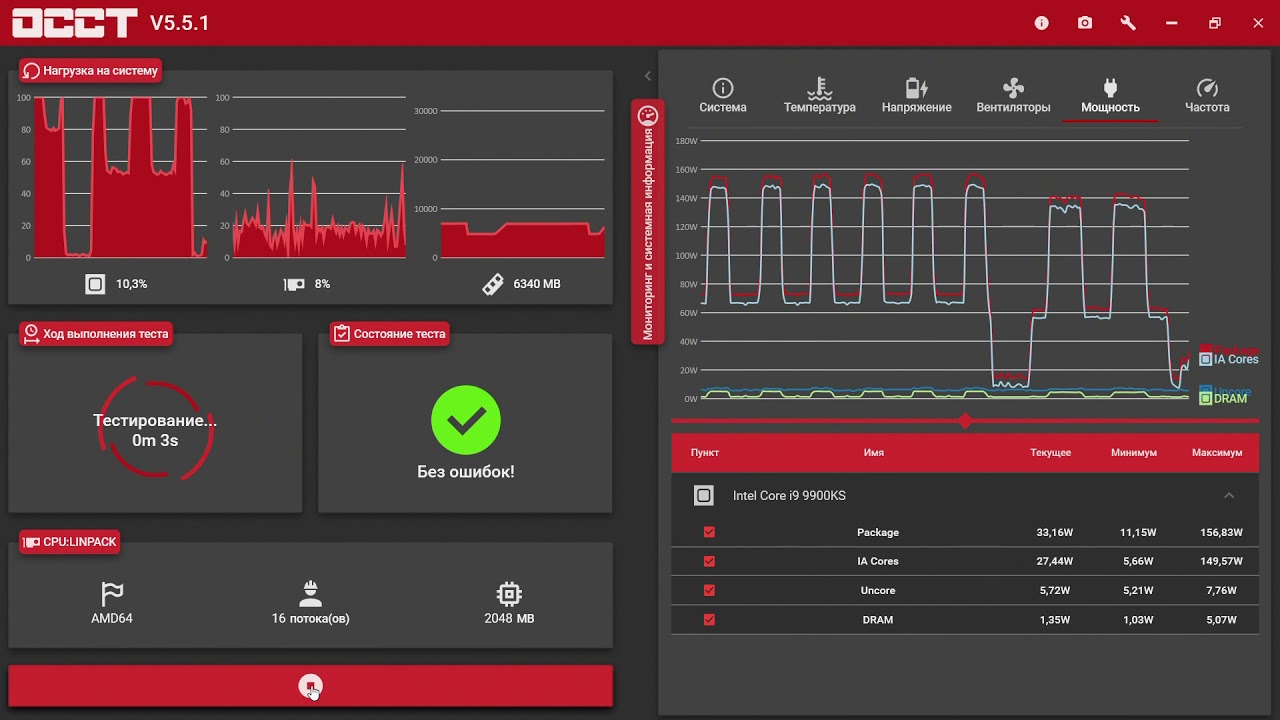 Просто тест, который нагружает максимально железо, температура которого под 90 и если этот тестирование длится часами то это для железа не очень хорошо, хотя с другой стороны является действительно испытанием.
Просто тест, который нагружает максимально железо, температура которого под 90 и если этот тестирование длится часами то это для железа не очень хорошо, хотя с другой стороны является действительно испытанием.Также OCCT позволяет создать скриншот программы, для этого достаточно нажать данную кнопку в правом верхнем углу:
После нажатия будет предложено сохранить скриншот.Заключение
- OCCT — простая бесплатная программа для тестирования железа.
- Есть несколько тестов — для процессора, видеокарты, видеопамяти, комбинированный (проц + видеокарта) чтобы проверить надежность блока питания.
- Позволяет указать длительность теста и задать максимальную температуру, при которой тест будет автоматически остановлен.
- Не требует установки, у меня открылась сразу после запуска установщика.
Надеюсь информация пригодилась, удачи и добра, до новых встреч друзья!
OCCT 7.2.5 (Repack & Portable) » Авторские репаки от ELCHUPACABRA
OCCT /OverClock Checking Tool/ (Repack & Portable) — многофункциональный тест, способный проверить процессор, память, видео и даже блок питания компьютера.
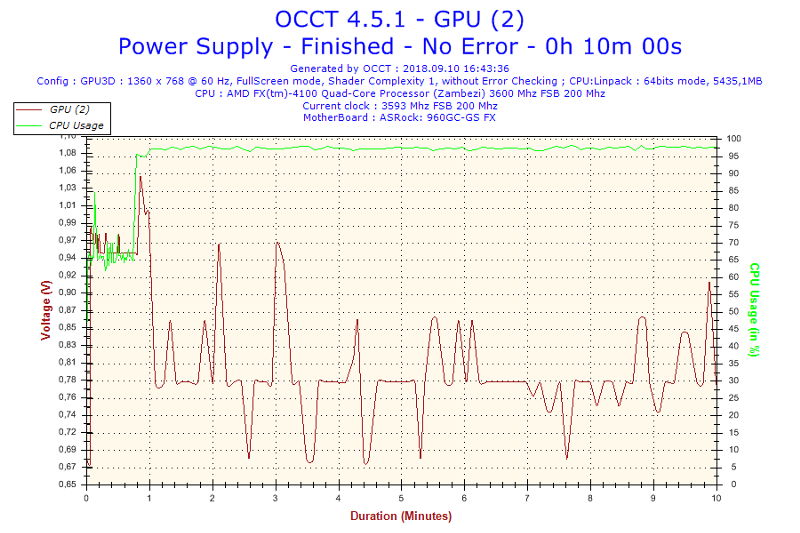
Может заменить сразу несколько других тестов, таких как Linx, prime95, furmark и аналогичные. Пользоваться OCCT удобно, так как программа русифицирована и имеет понятный интерфейс, в котором сложно запутаться.
OCCT — популярный инструмент для тестирования CPU/GPU/Power Supply. Он контролирует ваш компьютер во время проведения теста и защищает ваши компоненты, автоматически останавливаясь, когда компонент достигает критической температуры.
При работе с процессором вы сможете проводить полный мониторинг и просматривать понятные графики по всем контролируемым пунктам. Вообще программа умеет достаточно качественно считывать информацию не только материнских плат, но и процессоров, это возможно за счет взаимной работы с такими известными решениями в этой области как SpeedFan или AIDA. Работать за ним достаточно удобно, все функции перед вами в едином окне, никуда особо перемещаться не надо, получить информации вы сможете достаточно много.
Данная программа может проводить разного типа тесты.
 Например можно запустить модернизированный оригинальный тест процессоров, на данный момент включает в себя возможность работать с самыми новыми процессорами выпущенными на сегодняшний момент. Есть тест CPU:LINPACK — который был основан на базе процессорного теста IntelBurnTest, а значит он был предоставлен самой корпорацией Intel. OCCT умеет тестировать GPU, для этого будет использоваться как один из вариантов Direct3D, некоторые называют возможности этого теста схожими с ATITool и Furmark, при этом тестировании будет максимально разогрет графический процессор, вы сможете выявить артефакты при перегреве карты, можно работать с несколькими картами которые подключены в режиме SLI или Crossfire. Конечно тестировать оперативную память OCCT тоже умеет, тесты написаны на основе MemTest86 и MemTest86+ со своими доработками, запустив этот тест вы сможете максимально эффективно проверить память. Также сможете провести проверку блока питания, есть специальные тексты для x64 системы.
Например можно запустить модернизированный оригинальный тест процессоров, на данный момент включает в себя возможность работать с самыми новыми процессорами выпущенными на сегодняшний момент. Есть тест CPU:LINPACK — который был основан на базе процессорного теста IntelBurnTest, а значит он был предоставлен самой корпорацией Intel. OCCT умеет тестировать GPU, для этого будет использоваться как один из вариантов Direct3D, некоторые называют возможности этого теста схожими с ATITool и Furmark, при этом тестировании будет максимально разогрет графический процессор, вы сможете выявить артефакты при перегреве карты, можно работать с несколькими картами которые подключены в режиме SLI или Crossfire. Конечно тестировать оперативную память OCCT тоже умеет, тесты написаны на основе MemTest86 и MemTest86+ со своими доработками, запустив этот тест вы сможете максимально эффективно проверить память. Также сможете провести проверку блока питания, есть специальные тексты для x64 системы.Особенности репака OCCT:
1. Совмещённые в одном дистрибутиве установка программы или распаковка портативной версии (portable app формат)
Совмещённые в одном дистрибутиве установка программы или распаковка портативной версии (portable app формат)
2. Мультиязычный интерфейс (включая русский)
3. Возможность подхвата и автокопирования пользовательского файла настроек программы OCCT.config.json
Системные требования: Windows 7/8/8.1/10 (x64 bit only)
Размер файла: 17,7Mb
Скачать OCCT 7.2.5 (Repack & Portable): с Katfile Скачать OCCT 7.2.5 (Repack & Portable): с Up-loadТестирование стабильности работы видеокарты программой OCCT Perestroika
Привет, друзья. В одной из недавних статей сайта – «Как узнать процент нагрузки на видеокарту» — мы познакомились с одной интересной прогаммкой OCCT Perestroika или просто OCCT. OCCT Perestroika так программа называется из-за стилизации интерфейса под тематику СССР. Однако ничего общего с ушедшей в историю великой социалистической страной программа не имеет. Она предназначена для тестирования работы аппаратных компонентов. В упомянутой статье мы рассмотрели одну из незначительных возможностей OCCT – отображение процента нагрузки на видеокарту. В этой публикации предлагаю рассмотреть более серьёзный функционал этой программы – тестирование видеокарты на предмет стабильности её работы.
Она предназначена для тестирования работы аппаратных компонентов. В упомянутой статье мы рассмотрели одну из незначительных возможностей OCCT – отображение процента нагрузки на видеокарту. В этой публикации предлагаю рассмотреть более серьёзный функционал этой программы – тестирование видеокарты на предмет стабильности её работы.Тестирование стабильности работы видеокарты программой OCCT Perestroika
О программе OCCT Perestroika
Итак, друзья, программа OCCT, она являет собой решение для проверки своего железа после его разгона или незнакомого нам железа, как в случае покупки новых или б/у-шных материнок, процессоров, блоков питания, видеокарт, кулеров, ноутбуков. OCCT предусматривает отслеживание сенсоров температуры и напряжения комплектующих, оборотов кулеров, тактовых частот процессоров и видеокарт. Но главное: программа позволяет испытать компьютерные устройства в работе под нагрузками. С помощью OCCT можем проверить на предмет стабильности работы всю систему и отдельные её устройства в рамках проведения тестов с подачей нагрузок на процессор, видеокарту, источники питания.
Программа предлагает собственные тесты — стресс-тесты с алгоритмами нагрузок, разработанные самими создателями OCCT. В этих тестах имитируется специальная нагрузка, нацеленная не только на проверку работы устройств в стрессовых условиях, но также на поиск аппаратных ошибок. Ну и также программа предлагает удобный инструментарий для отслеживания в процессе тестирования сенсоров поведения комплектующих. Вот, друзья, собственно, почему я и обратил внимание на эту программку: настолько удобного и продуманного формата отслеживания температуры компьютерных устройств я не видел ни в одной другой программе. В правом блоке интерфейса программы идём на вкладку «Температура». И видим вверху график колебания кривых температуры разных устройств компьютера. Внизу же будем наблюдать аккуратный перечень устройств в таблице с текущим, минимальным и максимальным значением их температур. При необходимости можем снять галочки с отображения на графике кривых устройств, которые нас не интересуют. А можем и вовсе оставить одно устройство, например, видеокарту, чтобы кривые других устройств не мешали отслеживать на графике колебания температуры конкретно видеокарты.
Тест на проверку стабильности работы видеокарты
Для проверки видеокарты у OCCT есть два теста: один – Memtest, предназначен для проверки памяти видеокарты, другой — 3D, предназначен для проверки стабильности работы видеокарты.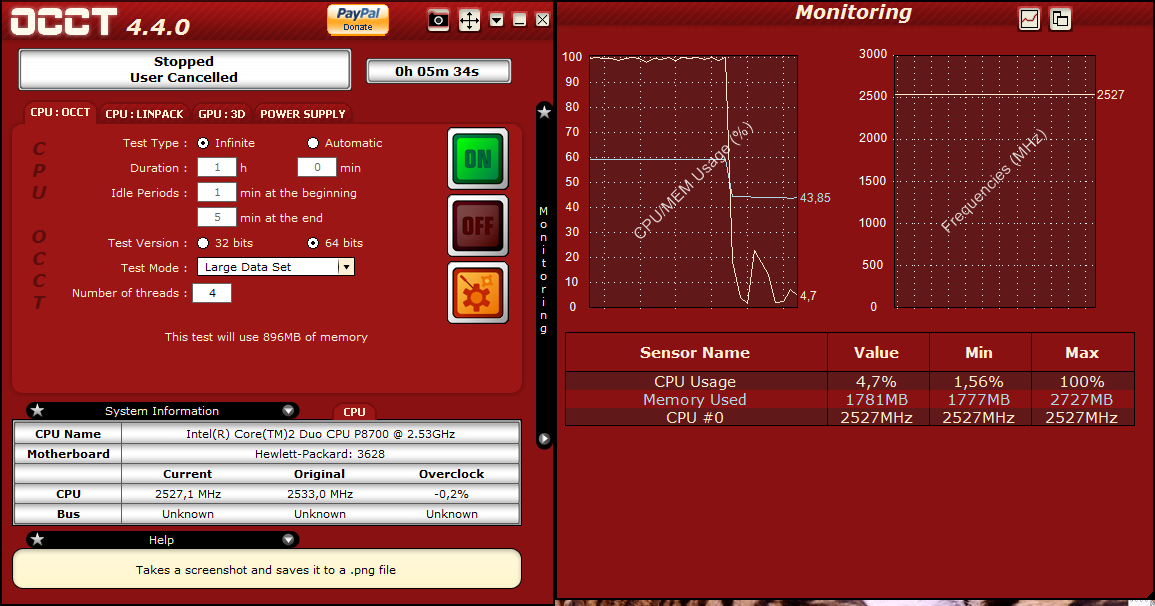.png) Мы будем использовать последний. Тест 3D не просто подвергает видеокарту нагрузкам, чтобы мы могли отследить колебания температуры устройства, этот тест также проводит поиск ошибок рендеринга. Подвергать нагрузкам нашу видеокарту будет изображение волосатого бублика, как и в процессе проведения известного теста FurMark. Только у программы OCCT волосатый бублик статичный, ну а сами нагрузки не носят характер запредельных и рисковых, как у программы FurMark.
Мы будем использовать последний. Тест 3D не просто подвергает видеокарту нагрузкам, чтобы мы могли отследить колебания температуры устройства, этот тест также проводит поиск ошибок рендеринга. Подвергать нагрузкам нашу видеокарту будет изображение волосатого бублика, как и в процессе проведения известного теста FurMark. Только у программы OCCT волосатый бублик статичный, ну а сами нагрузки не носят характер запредельных и рисковых, как у программы FurMark.
Запускаем тест 3D. В его параметрах запуска опция поиска ошибок рендеринга установлена по умолчанию, её нам включать не нужно. Здесь нам нужно выбрать видеокарту, если их две в ноутбуке. Нужно указать разрешение экрана, я выберу небольшое 1024х768. При необходимости можем указать большее, чем предустановленное значение 3 сложности шейдеров. Сложность шейдеров – это степень нагрузки на видеочип, чем большее значение здесь будет стоять, тем больше будет степень нагрузки. Я, друзья, тестирую обычную офисную видеокарту, она не будет подвергаться в процессе работы экстремальным нагрузкам, поэтому мне нет смысла увеличивать степень нагрузки.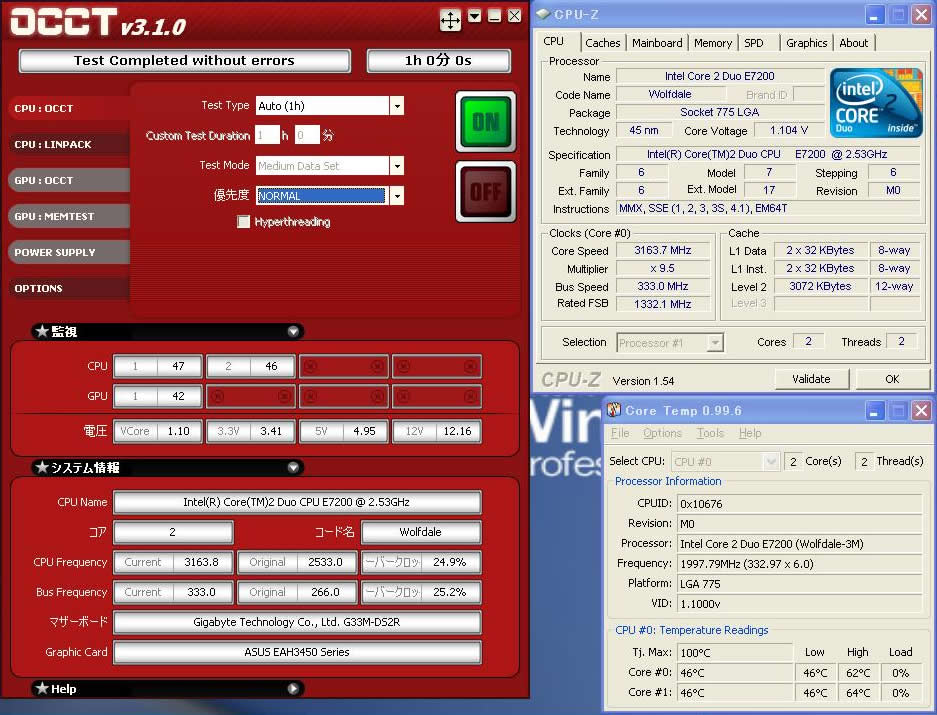 И также при необходимости можно выставить ограничения FPS, в моём случае, опять же, это не нужно. Стартуем тест.
И также при необходимости можно выставить ограничения FPS, в моём случае, опять же, это не нужно. Стартуем тест.
***
Скачать программу OCCT можно на сайте разработчика:
https://www.ocbase.com/#hero
Метки к статье: Видеокарта Железо и периферия
OCCT Perestroika 5.5.1 + Portable
OCCT Perestroika – мультифункциональный софтверный инструмент, предназначенный для проведения стресс-тестов, проверки состояния центрального процесса и графических карт и оценки производительности системы в целом. Кроме полноценного тестирования OCCT разрешает в реальном времени наблюдать за потребляемой компьютером энергии, температурой материнских плат и жестких дисков, и частотой работы видеокарт и ЦП. Перечисленный функционал доступен исключительно на компьютерах с Windows, но зато с полноценной поддержкой Intel, AMD и NVidia.Особенности OCCT Perestroika:
- Интерфейс. Инструмент OCCT давно переведен на русский язык и оснащен всплывающими подсказками и рекомендациями, исключающими необходимость в дополнительных инструкциях. Найти кнопки для старта тестов или же раздел с мониторингом сможет и новичок. А, если вопросы и возникнут, то при наведении на любую иконку появится сопутствующая информация.
- Расписание. Стресс-тесты, оценивающие производительность системы, по умолчанию проходят в бесконечном режиме – до тех пор, пока проверку не отменит пользователь. Альтернативный вариант тестирования – в течение выбранного времени, исчисляемого часами и минутами, или с периодическими паузами на перерыв для проверки охлаждения и общей стабильности.
- Настройки. Изначально OCCT предлагал тестировать центральные процессоры, но после ряда обновлений появилась поддержка графических карт и блоков питания. Дополнительно предусмотрен выбор сторонних параметров, влияющих на результат. Качество и сложность шейдеров, разрешение экрана, необходимость в поиске ошибок – вариантов для выбора предостаточно.
интерфейс OCCT Perestroika
- Мониторинг. Кроме разовых или продолжительных проверок OCCT способен выводить данные о текущей температуре оборудования, напряжении ЦП, вентиляторах и используемой мощности всей системы в целом. Графики обновляются ежесекундно, а благодаря собираемой истории легко отследить динамику за последние 5 минут, час или даже несколько дней.
- Статистика. Мониторинг, тесты, недавние результаты, скачки напряжения – вне зависимости от сценария использования, разработчики предусмотрели кнопку «Скриншота», сохраняющего «слепок» интерфейса целиком для последующей передачи друзьям или коллегам.
Как начать тестирование
Взаимодействовать с OCCT разработчики предлагают или сразу – с выставленными по умолчанию настройками – или после предварительной отладки, связанной с выбором типа тестов (стресс, нагрузка на систему, оценка производительности видеокарт и стабильности блоков питания). настройки теста
Нужные параметры выбираются в левой части интерфейса. Там же определяется и «Расписание». После подготовки остается нажать на кнопку «Play», расположенную внизу и дождаться, пока на экране не появится статистика, посвященная количеству ошибок, нагрузке и найденным проблемам.
Информация о частоте процессораАльтернативный вариант взаимодействия – через вкладку с «Мониторингом», отображаемую слева. Там выводится текущая статистика по системе в целом (лучший способ посмотреть информацию о процессоре, материнской плате, оперативной памяти или видеокарте, в том числе и данные о сокетах, памяти и частотах), а заодно – о температуре, скорости вентиляторов и потребляемой мощности. Просматривать информацию разработчики предлагают с помощью стандартных переходов между разделами, используя подписанные иконки.
Скачать бесплатно:
16.6 Mb
Portable версия:
Доп. Инфо:
OCCT с четырьмя вариантами — как мы проводим стресс-тесты процессоров
Только ЦП: OCCT с четырьмя опциями
OCCT предлагает довольно сложный стресс-тест ЦП, о котором часто забывают. Возможно, он не выделяет огромное количество тепла, которое мы измеряем в Prime95 с AVX, но все же это отличный выбор для длительных тестов стабильности. Программное обеспечение может регистрировать ряд важных параметров, работая в бесконечном цикле или останавливаясь через определенный промежуток времени. Загрузите OCCT здесь.
OCCT с малым набором данных
Этот вариант генерирует самую высокую нагрузку из четырех доступных вариантов, хотя он все же менее затратен, чем Prime95 с AVX и малыми БПФ.Однако мы можем сказать, что он более нагружает память, чем Prime95.
| Пакет ЦП (PECI) | Среднее значение ядра | Разъем датчика | Память | ЦП (Вт) | Система (Вт) | |
|---|---|---|---|---|---|---|
| Измерение | 72 ° C | 71 ° C | 84 ° C | 34 ° C | 148W | 219W |
| По сравнению с максимумом | 82.8% | 82,6% | 80,0% | 94,4% | 86% | 86,9% |
| Оценка | Высокая температура корпуса для тестов стабильности Высокая температура памяти Средняя потребляемая мощность ЦП и системы | |||||
| Используйте для | Длительный тест стабильности Тест памяти (разгон) | |||||
OCCT с набором больших данных
Общая нагрузка снова падает, что делает этот тест подходящим для ноутбуков, которые не должны быть доведены до предельных температур.
Память, в частности, нагружена сильнее, чем все, что мы видели в Prime95. Фактически, это вторая по значимости рабочая нагрузка на память в нашем пакете.
| Пакет ЦП (PECI) | Среднее значение ядра | Разъем датчика | Память | ЦП (Вт) | Система (Вт) | |
|---|---|---|---|---|---|---|
| Измерение | 62 ° C | 61 ° C | 72 ° C | 35 ° C | 113W | 163W |
| по сравнению с максимумом | 71.3% | 70,9% | 68,6% | 97,2% | 65,7% | 64,7% |
| Оценка | Средняя температура корпуса Очень высокая температура памяти Немного низкое энергопотребление ЦП и системы | |||||
| Использование для | Длительный тест стабильности для мобильных устройств и мини-ПК Тест памяти (разгон) | |||||
OCCT с Linpack и AVX
Реализация AVX OCCT создает значительную общую нагрузку, хотя и не достигает значений, сгенерированных этим собственный вариант малого набора данных утилиты.Нагрузка на память тоже довольно высока.
| Пакет ЦП (PECI) | Среднее значение ядра | Разъем датчика | Память | ЦП (Вт) | Система (Вт) | |
|---|---|---|---|---|---|---|
| Измерение | 68 ° C | 67 ° C | 75 ° C | 34 ° C | 130W | 187W |
| По сравнению с максимумом | 78.2% | 77,9% | 71,4% | 94,4% | 75,6% | 74,2% |
| Оценка | Средняя температура корпуса для тестов стабильности Высокая температура памяти Среднее энергопотребление ЦП и системы | |||||
| Использование для | Длительный тест стабильности Тест памяти (разгон) | |||||
OCCT с Linpack и SSE
Реализация SSE в OCCT генерирует низкую общую нагрузку, аналогичную опции Big Data Set.Но пока он не устанавливает никаких новых рекордов, это хорошая альтернатива для недорогих ПК со штатными кулерами. Это также хороший вариант для длительного тестирования.
| Пакет ЦП (PECI) | Среднее значение ядра | Разъем датчика | Память | ЦП (Вт) | Система (Вт) | |
|---|---|---|---|---|---|---|
| Измерение | 65 ° C | 64 ° C | 74 ° C | 34 ° C | 115 Вт | 172 Вт |
| По сравнению с максимумом | 74.7% | 74,4% | 70,5% | 94,4% | 66,9% | 68,3% |
| Оценка | Средняя температура корпуса Высокая температура памяти Достаточно низкое энергопотребление ЦП и системы | |||||
| Использовать для | Продолжительный тест стабильности для мобильных устройств и мини-ПК Тест памяти (разгон) | |||||
БОЛЬШЕ: Лучшие процессоры для игр
БОЛЬШЕ: Сравнение иерархии процессоров Intel и AMD
БОЛЬШЕ: Содержимое всех процессоров
Как проводить стресс-тесты ЦП и ПК (как мы)
Введение и тестовая система
Мы надеемся, что вы узнали что-то интересное из статьи Как тестировать графические карты (как мы) .В этой статье мы представили программное обеспечение для мониторинга, реальные игры, синтетические тесты и искусственно интенсивные рабочие нагрузки, которые команда Tom’s Hardware использует в наших лабораториях по всему миру для улучшения покрытия видеокарт.
Теперь пришло время изучить ЦП и тестирование платформы, включая приложения, необходимые для оценки стабильности и охлаждения ЦП, как и те, которые мы используем в нашей иерархии тестов ЦП. Установка слишком высоких частот процессора или слишком высоких напряжений — это лишь некоторые из переменных, которые негативно влияют на разгон, и обе из них могут вызвать повышение температуры.Итак, как тщательно (но безопасно) провести стресс-тестирование собственного процессора и какие утилиты следует использовать?
Важное предупреждение обо всех стресс-тестах
Прежде чем мы начнем, мы должны предупредить вас об опасностях, присущих запуску стресс-тестов. Программное обеспечение, которое мы представляем, может не только обеспечить полную нагрузку, но и потенциально выйти за пределы установленных производителем ограничений по мощности. Использование этих так называемых «силовых вирусов» может привести к повреждению системы, особенно если они используются в течение длительного времени.Те, кто хочет использовать эти приложения, берут на себя всю ответственность за результат. Обязательно постоянно контролируйте соответствующие параметры, включая температуру, с помощью точных и актуальных коммунальных услуг. По крайней мере, вы сможете немедленно прервать тестирование, если в этом возникнет необходимость.
Выбор подходящего приложения для мониторинга
Утилита мониторинга HWiNFO
Как проводить стресс-тесты видеокарт (как и мы) охватывает множество программ, которые мы используем для мониторинга состояния видеокарт.Однако для отслеживания жизненно важных функций всей вашей платформы может потребоваться другой подход. В конце концов, есть еще много датчиков, за которыми нужно следить.
HWiNFO64 — хороший пример инструмента, который может все это делать. Он может считывать практически любой выходной сигнал датчика в реальном времени, а также записывать его в файл журнала. Загрузите HWiNFO64 здесь.
Чтобы уменьшить задержку в измерениях, мы рекомендуем вам полностью исключить ненужные показания датчиков (сеть, система, диски и т. Д.) Из мониторинга.
Выбор подходящего ЦП
На этот раз мы не будем использовать знакомые системы на базе X299 и X99. Вместо этого мы тестируем материнскую плату Intel Core i7-8700 и Z370 с 16 ГБ памяти DDR4-3200. Эта конфигурация довольно хорошо представляет высокопроизводительное оборудование, в том числе тот факт, что игровым машинам, как правило, не хватает некоторых возможностей мониторинга, доступных на рабочих станциях.
Однако наш охладитель Alphacool Eiszeit 2000, как обычно, обеспечивает температуру воды ровно 20 ° C.Это то, что делает возможным прямое сравнение различных приложений для стресс-тестирования.
Тот же самый Asus ROG Strix Radeon RX 560 из нашего предыдущего рассказа о стресс-тестах сегодня снова появляется. Это означает, что наши результаты сопоставимы. Более быстрые видеокарты никоим образом не меняют наших выводов; они просто увеличивают энергопотребление.
Тестовая система и методология
Мы представили нашу новую тестовую систему и методологию в Как мы тестируем графические карты .Если вы хотите получить более подробную информацию о нашем общем подходе, ознакомьтесь с этой статьей. Мы настроили процессор и систему охлаждения, чтобы они лучше подходили для этой статьи.
Аппаратное обеспечение, используемое в нашей лаборатории, включает:
OCCT — Загрузить
OCCT — это бесплатное программное обеспечение для загрузки, загружаемое в составе программного обеспечения для диагностики оборудования и предоставляемое OCBASE для Windows.
Обзор OCCT еще не завершен, но он был протестирован редактором на ПК, и список функций был составлен; Смотри ниже.
Обширный инструмент для проверки стабильности ПК, ОЗУ и ЦП
OCCT — это инструмент для проверки стабильности, который был создан еще в 2003 году и с тех пор регулярно обновлялся. Он позволяет вам полностью протестировать стабильность вашего компьютера, используя 4 различных теста: CPU: OCCT и CPU: Linpack, предназначенные для тестирования CPU, GPU: 3D для стабильности GPU, и Power Supply, комбинацию CPU: Linpack и GPU: 3D. чтобы полностью загрузить блок питания.
Каждый тест можно запускать неограниченное время или в течение фиксированного периода времени.Вы даже можете включить период простоя в начале или в конце теста, чтобы лучше увидеть, как температура вашего компьютера повышается от состояния простоя до полной загрузки, и наоборот.
OCCT также включает в себя механизм мониторинга, который дает вам полные показания внутренней температуры компьютера, напряжения и скорости вращения вентилятора и отображает их в виде графиков в реальном времени и во время испытаний.
Функции и особенности
- Поддержка до 16 ядер
- Настраиваемые тесты (продолжительность, приоритет, ЦП или ОЗУ)
- Обнаружение ЦП и материнской платы
- Поддержка мониторинга через стороннее приложение
- Может создавать графики, показывающие температуру и напряжения во время теста
- Поддержка нескольких языков
- Основной пользовательский интерфейс OCCT был полностью переработан
- На графиках теперь отображается вторая строка, показывающая использование ЦП / FPS во время теста
- Использование ЦП теперь происходит мгновенно, а не в среднем с начала теста
- OCCT теперь имеет 5 различных тестов.
 Если с железом есть проблемы, то за 1 час они точно покажут себя!
Если с железом есть проблемы, то за 1 час они точно покажут себя!
Ваш комментарий будет первым